Raspberry Pi5安装LineageOS21 android14系统到SSD硬盘
Raspberry Pi5安装LineageOS21 android系统到SSD硬盘
准备工作
- Raspberry Pi5
- MNVME SSD硬盘和扩展板

- USB硬盘盒
- U盘
- Raspberry Pi Image
- lineage-21.0-rpi-magisk-v25.2.zip
- lineage-21.0-20240216-UNOFFICIAL-KonstaKANG-rpi5.zip
- lineage-21.0-rpi-resize.zip
- MindTheGapps-14.0.0-arm64-20240225_232108.zip
- platform-tools_r35.0.0-windows
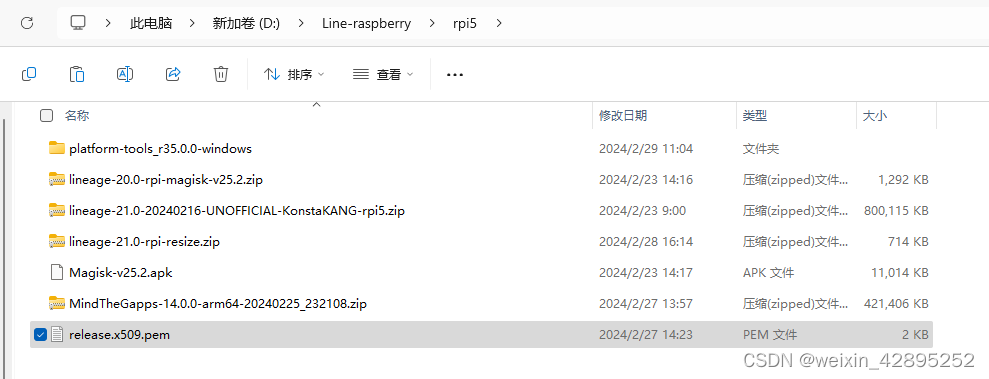
安装步骤
- 通过Raspberry PI Image将lineage-20-20240216-UNOFFICIAL-KonstaKANG-rpi5.zip烧录到SSD硬盘,与烧录到SD卡一样,在选择操作系统是选择---use custom,,此处不详细介绍
- 烧录完成后,重新拔插一下USB硬盘盒,在电脑发现新硬盘,将SSD的boot分区挂载,打开,找到config.txt
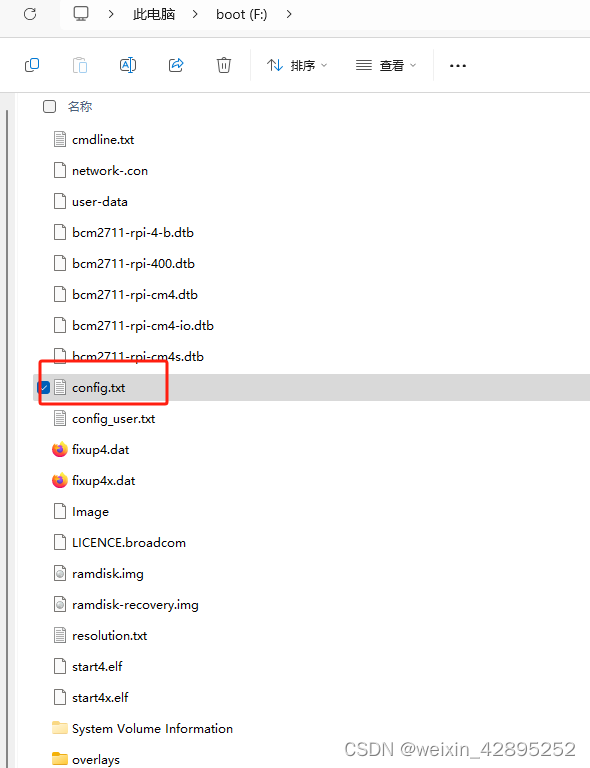
- 用文本编辑器打开些文件,修改boot device选项,修改成以下内容,注意:如果你是raspberry pi4使用的是USB硬盘启动方式,这里修改为android-usb
# Boot device
#dtoverlay=android-sdcard
#dtoverlay=android-usb
dtoverlay=android-nvme
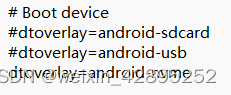
- 将SSD硬盘安装到Raspberry,接好键盘、鼠标、显示器,通电开机,等待开机,并按步骤进行设置,设置好网络,时间,区域到系统页面,系统安装完成
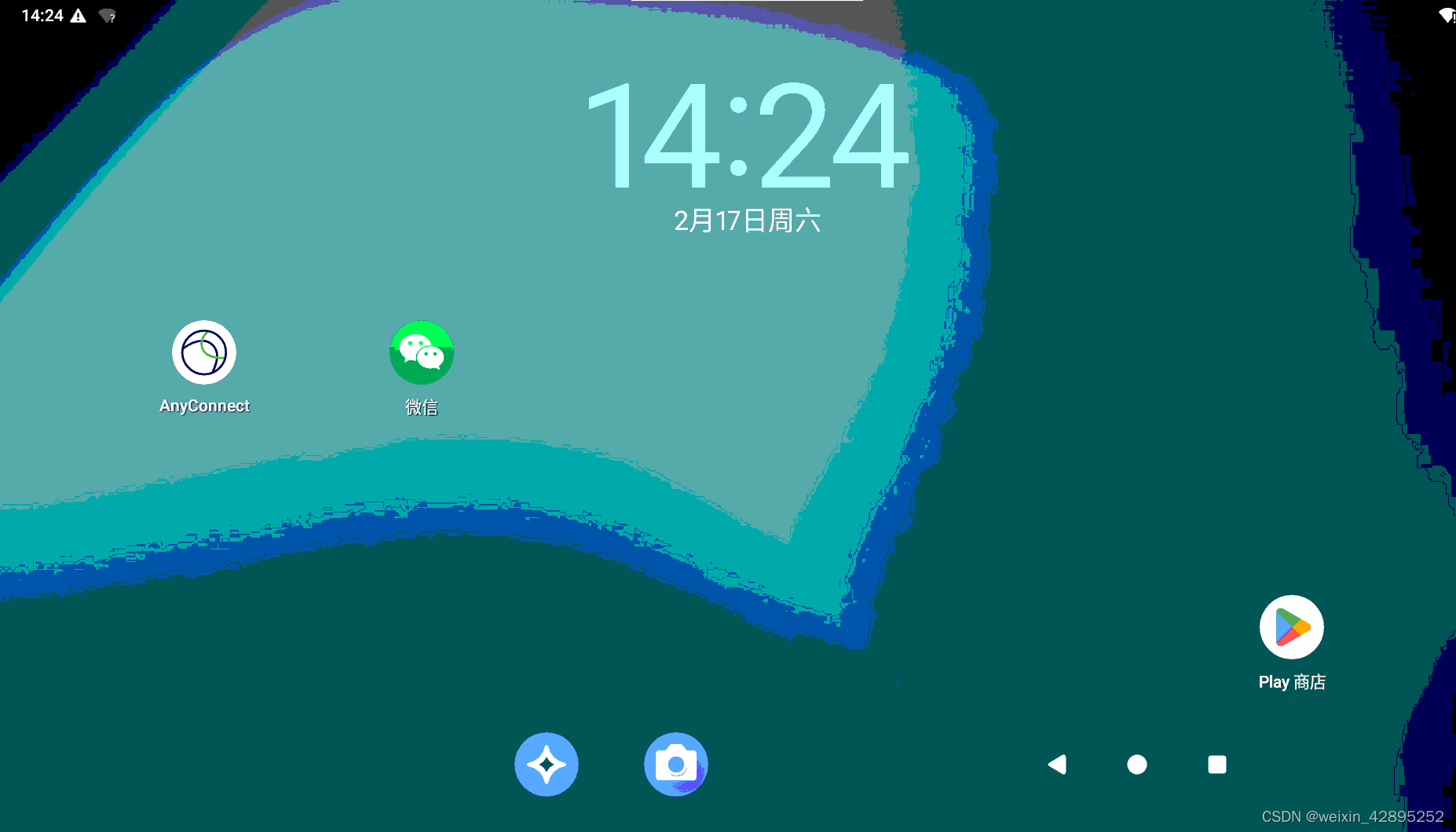
安装后设置调整
安装完成后,系统还是会有些问题,比如存储空间默认只使用到了8GB,没有GooglePlay等,需要进行设置
- 将准备好的lineage-20-rpi-magisk-v25.2.zip、lineage-20-rpi-resize.zip、MindTheGapps-14.0.0-arm64-20240225_232108.zip、release.x509.pem文件Copy到一个干净的U盘。
- 在windows PC解压adb工具platform-tools_r35.0.0-windows,打开命令行cmd,进入到工具目录
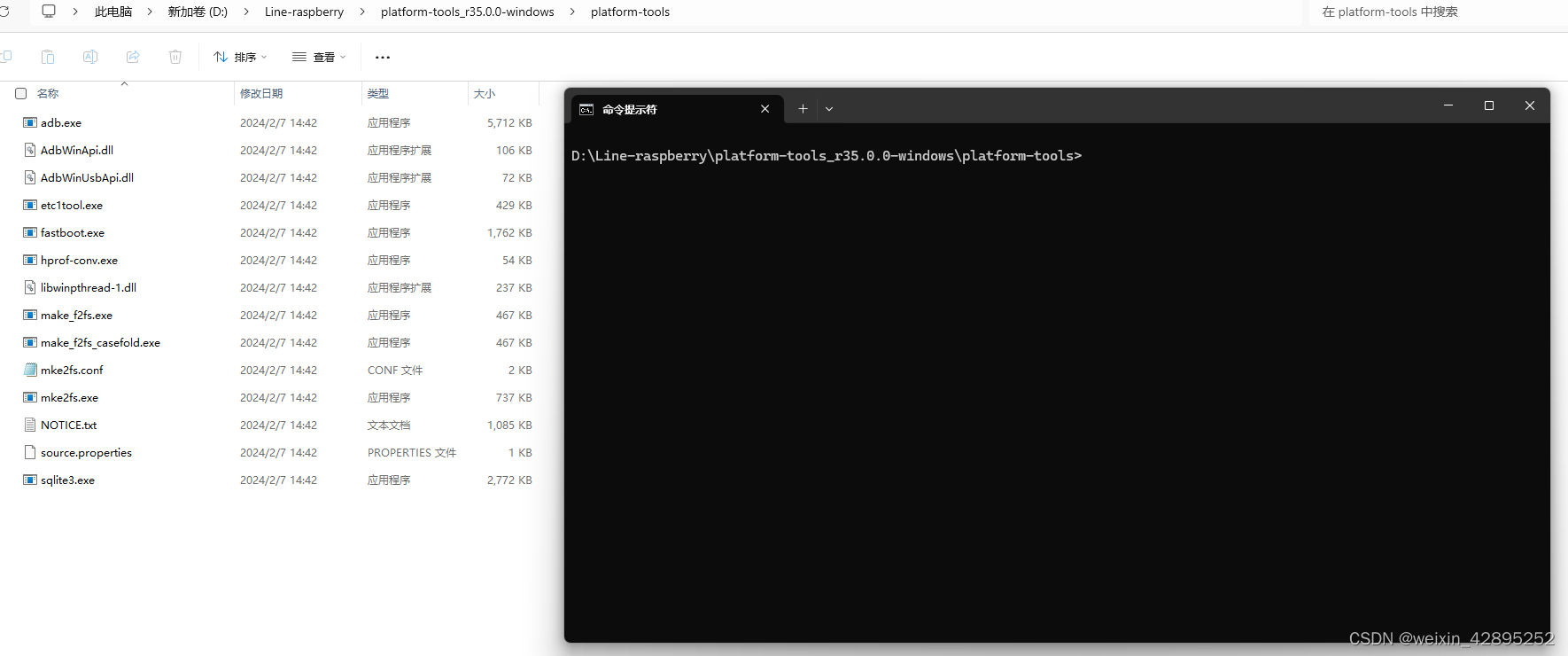
- 准备工作完成,在Raspberry设备,进入设置
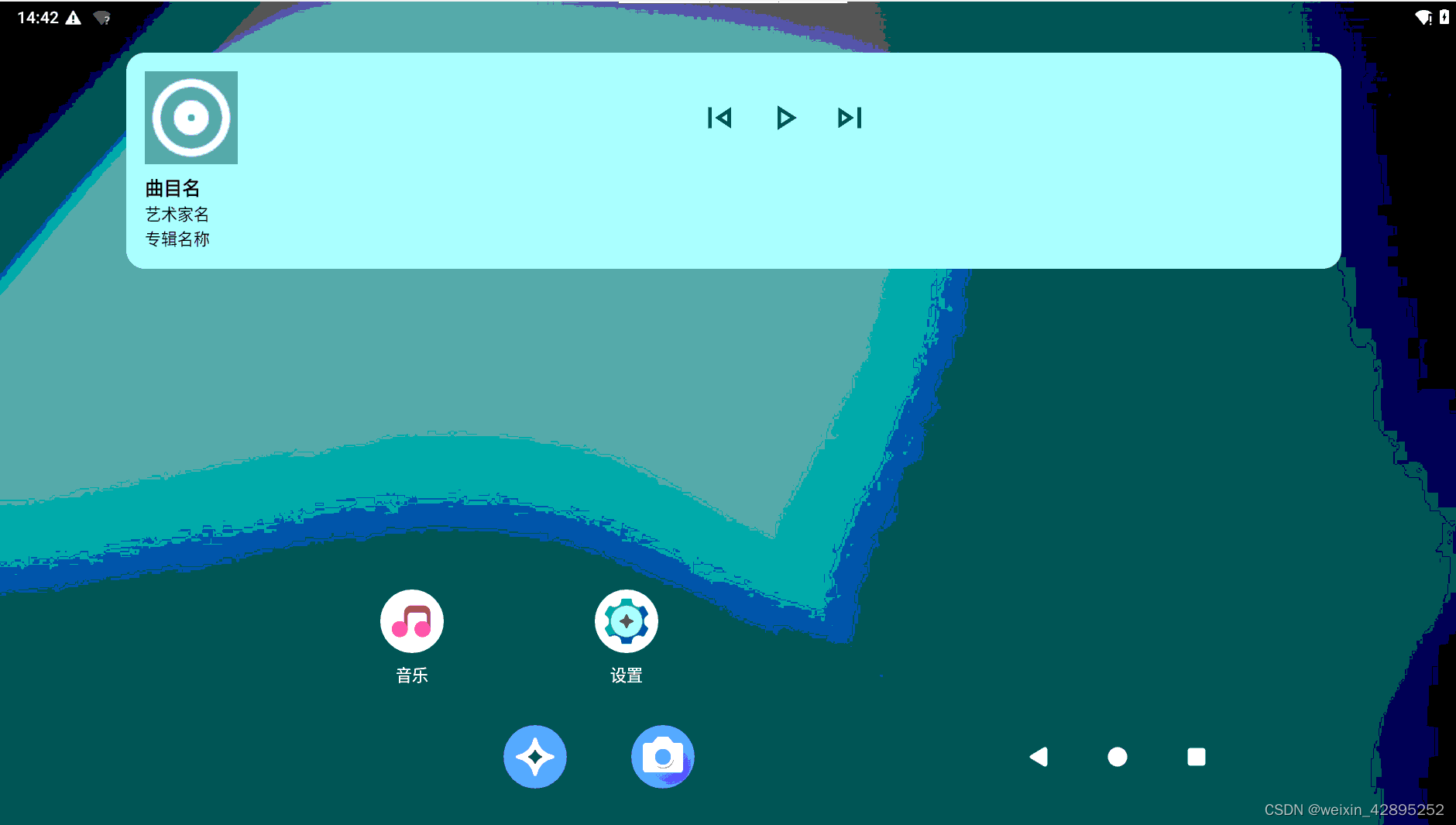
- 导航到关于平板电脑—Buildk号,连续按点击5次鼠标,提示系统开启开发者模式
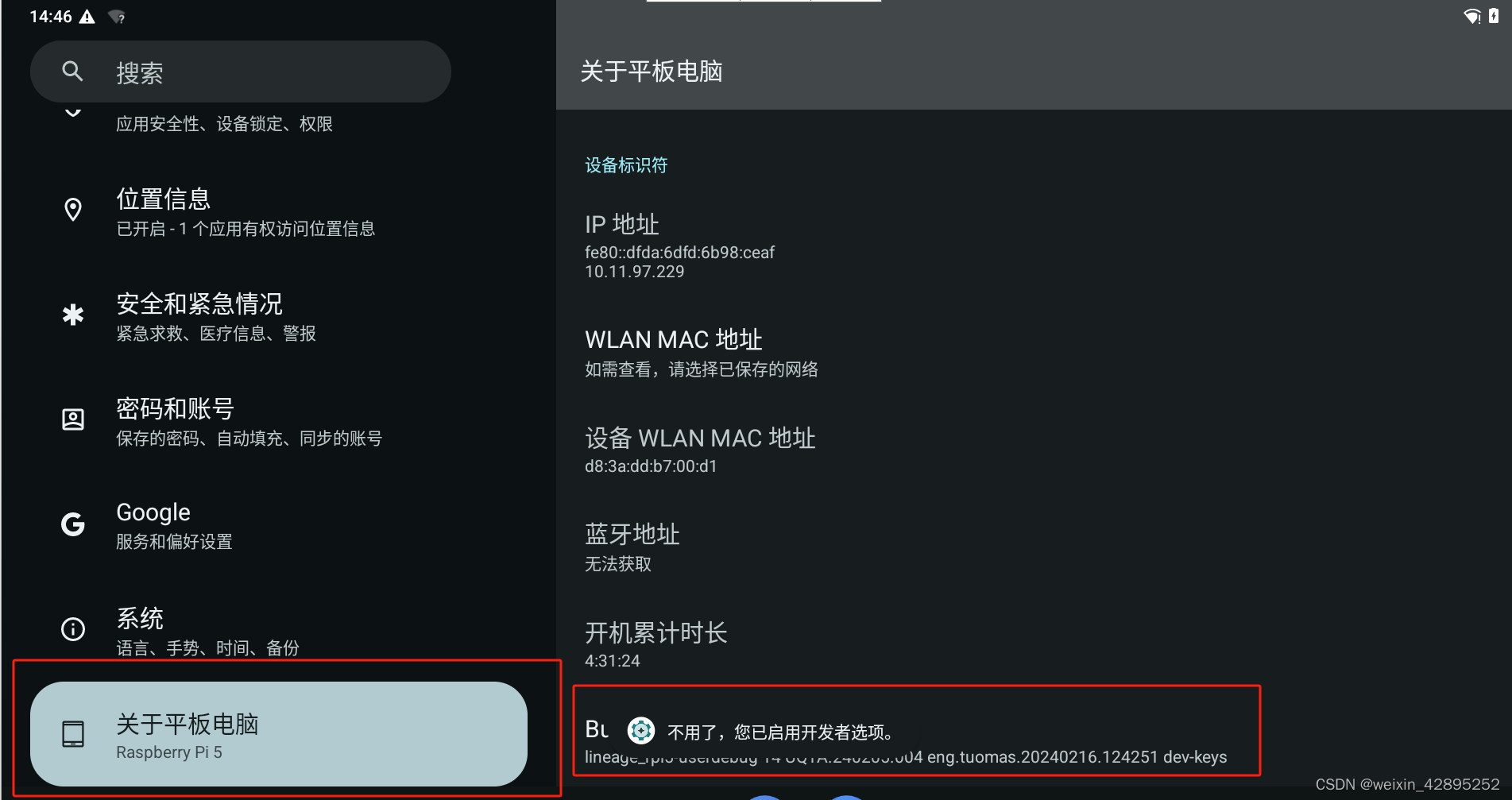
- 导航到系统—开发者选项
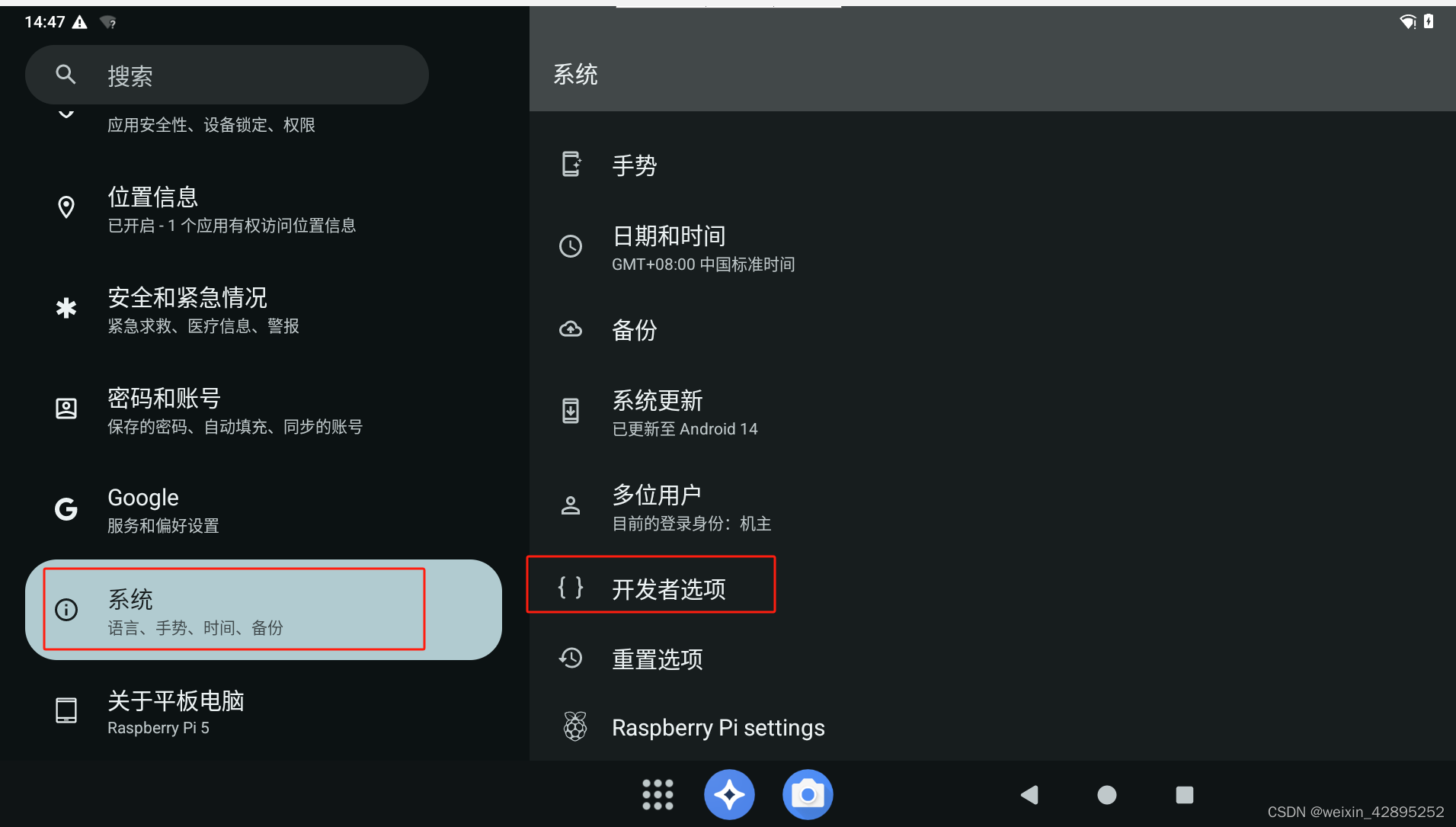
- 往下拉到调试,开启USB调试和Root身份的调试。

- 返回到系统---Raspberry Pi settings,下拉到Remote access。开启ADB(SSH和VNC可不用开启),记住IP,此IP默认是Wifi或有线网络IP,如果你登录了Anyconnect vpn,将会是vpn地址
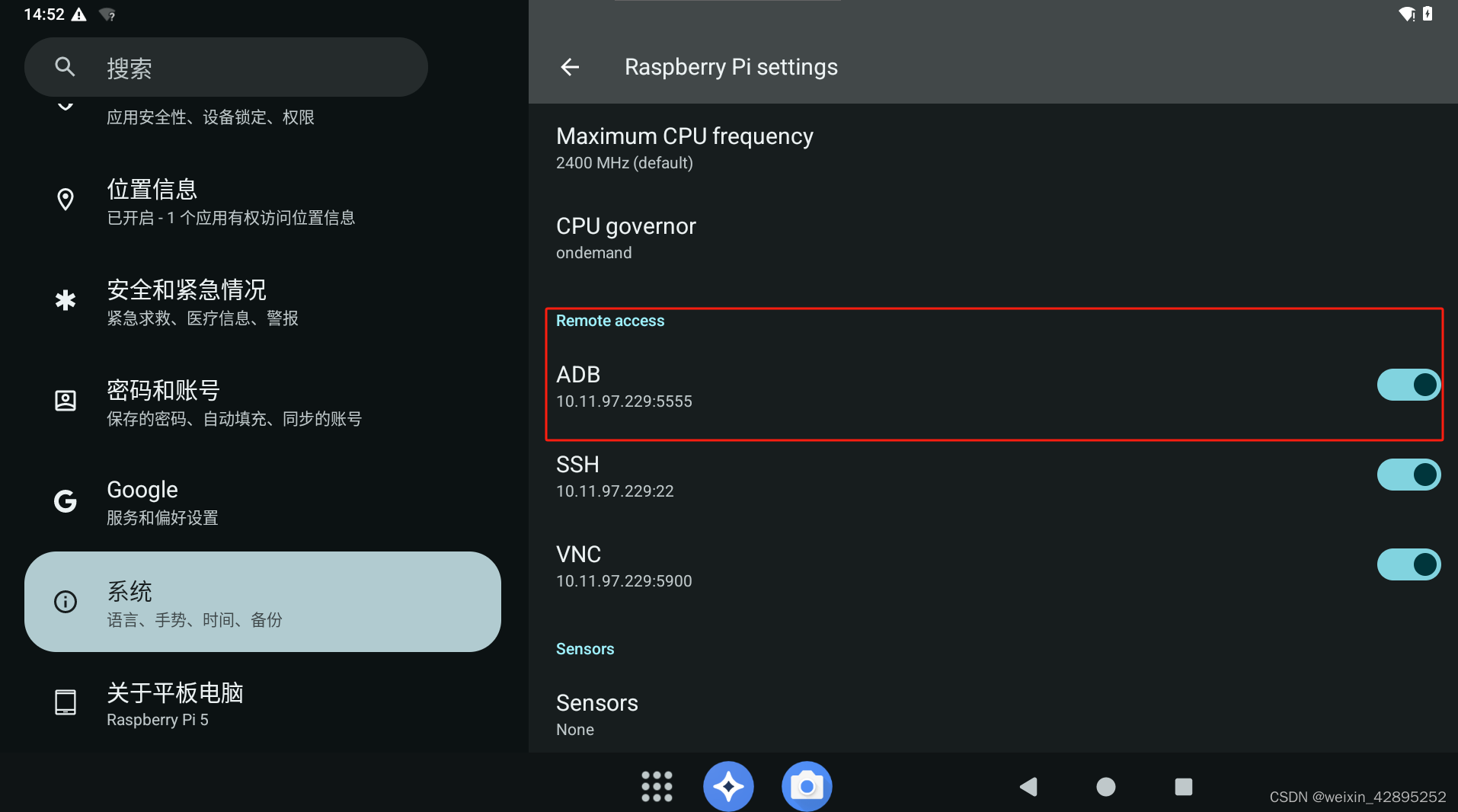
- 回到windows PC,在abd命令行方式下运行abd connect IP,第一次连接的时候在Raspberry设备上会有提示,是否允许连接,选择允许。

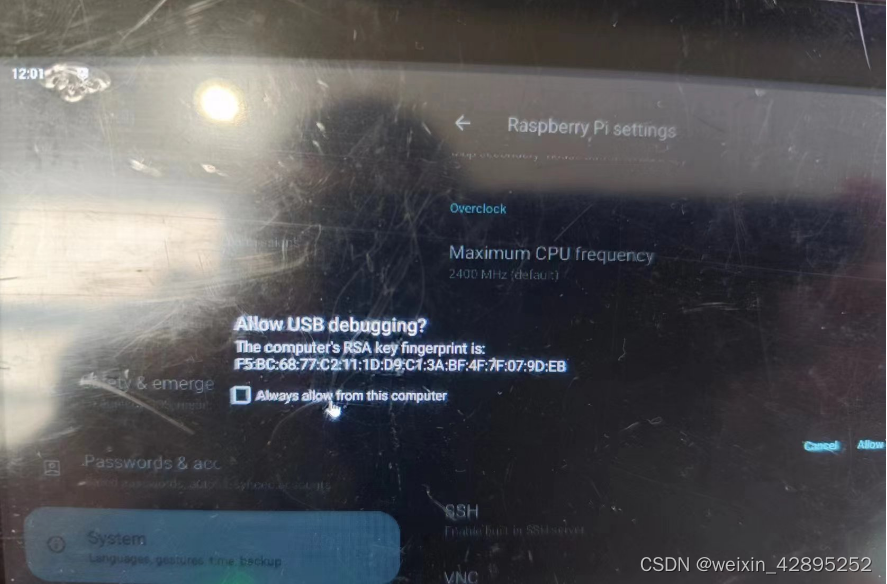
- 进入root权限模式,获取Device ID,后面注册Google Play会用到
abd root
adb shell
sqlite3 /data/*/*/*/gservices.db
select * from main where name = "android_id";

- 进行root模式,并重启到恢复模式
adb root
adb shell
cd /vendor
rpi-recovery.sh
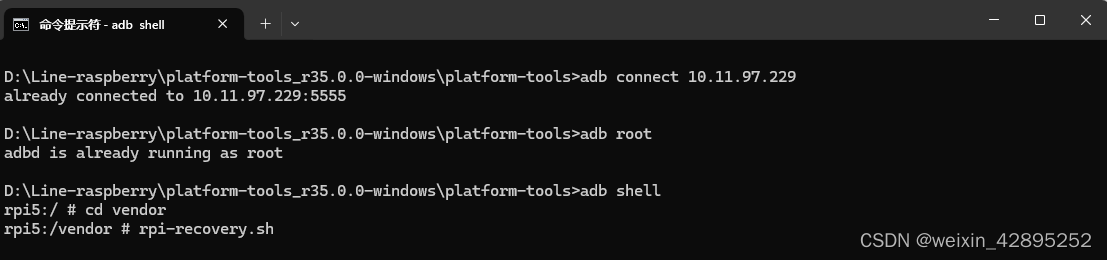
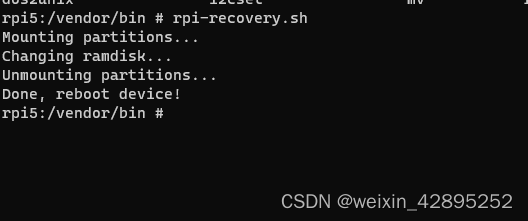
- 将刚准备好copy了文件的U盘插入到Raspberry,在Raspberry上操作重启系统,在屏幕右上角,时间位置点一下鼠标,可看到关机,重启按钮,重启到TWRP恢复
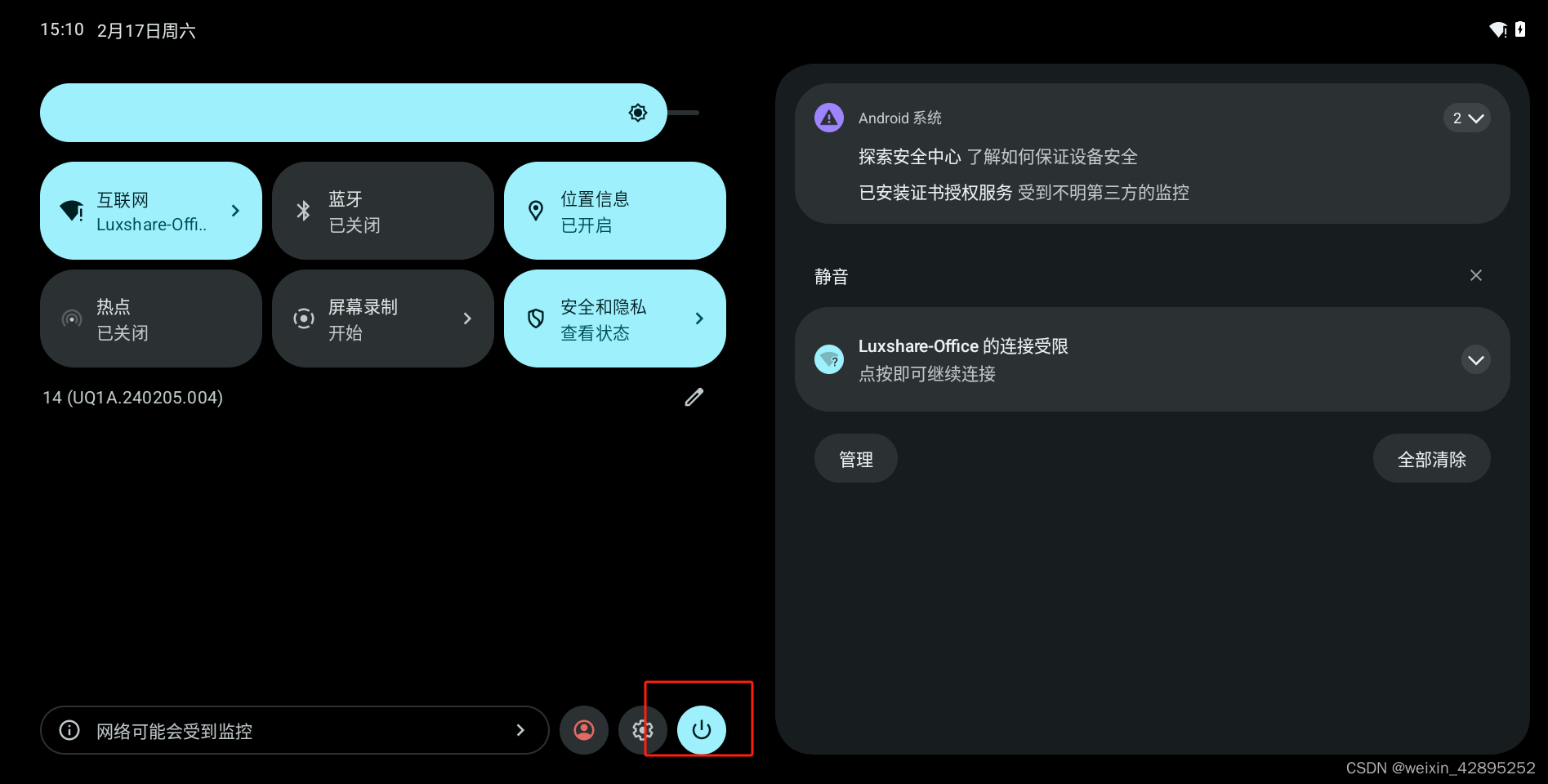
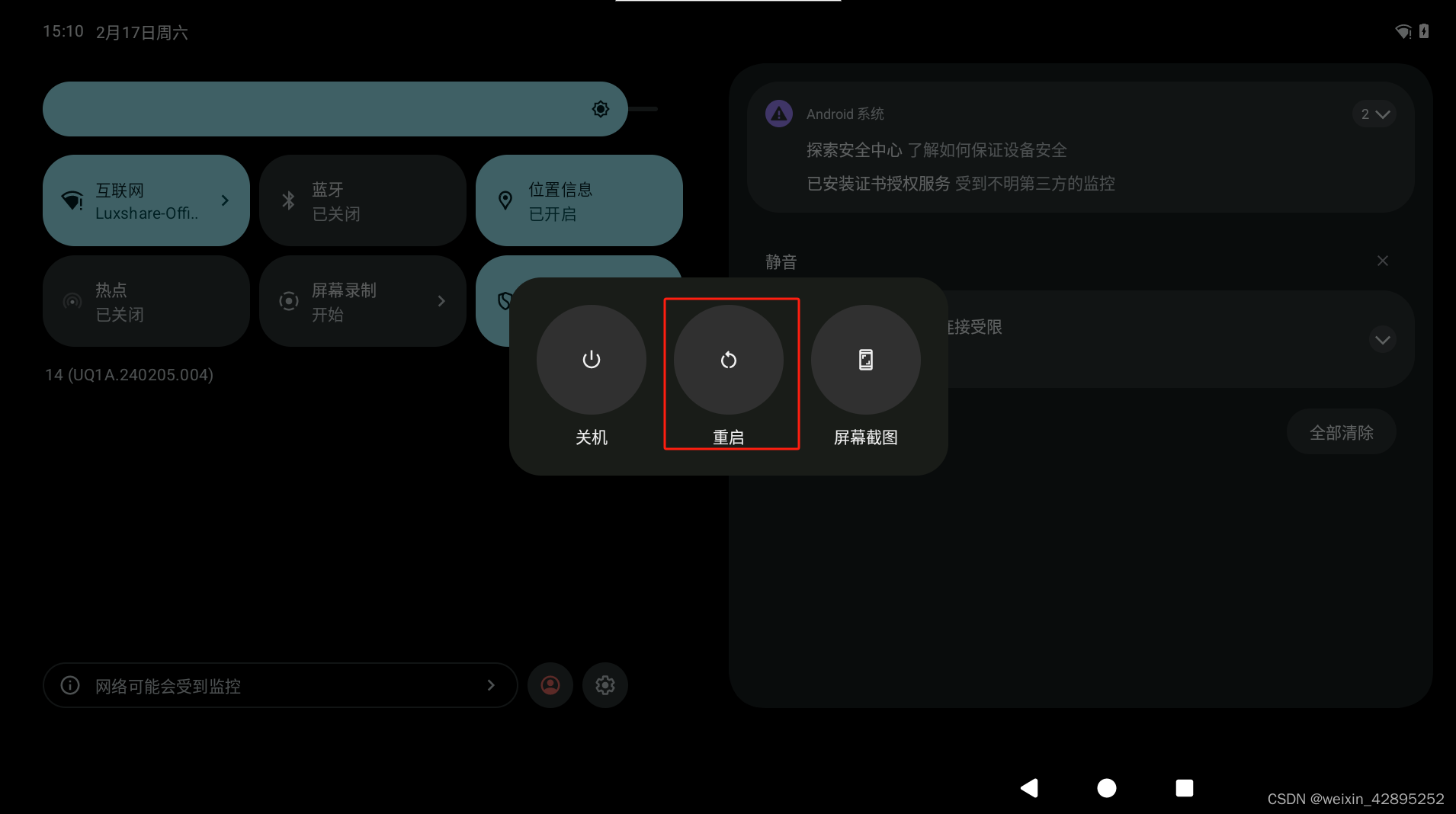
- 系统重启后进入到恢复模式页而面
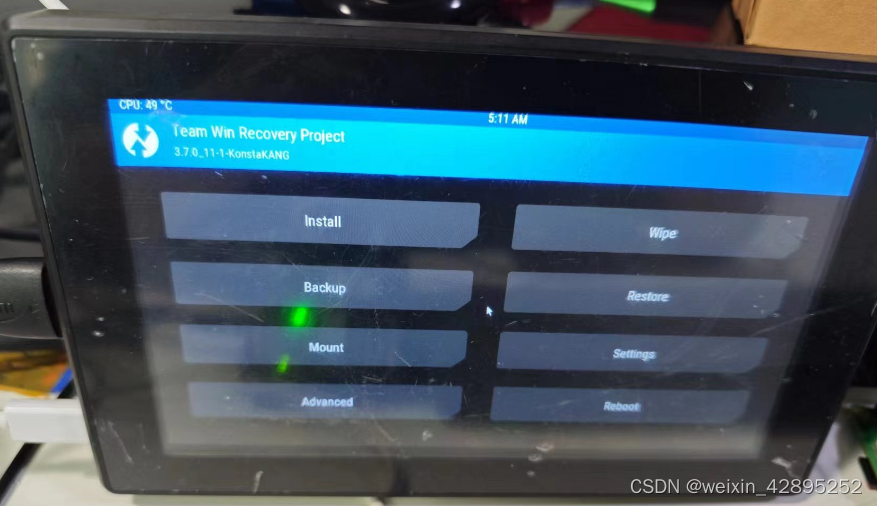
- 选择Wipe,并在Swipe to Factory Reset位置,将箭头方块从左移动到右。Done完成后,返回主页面
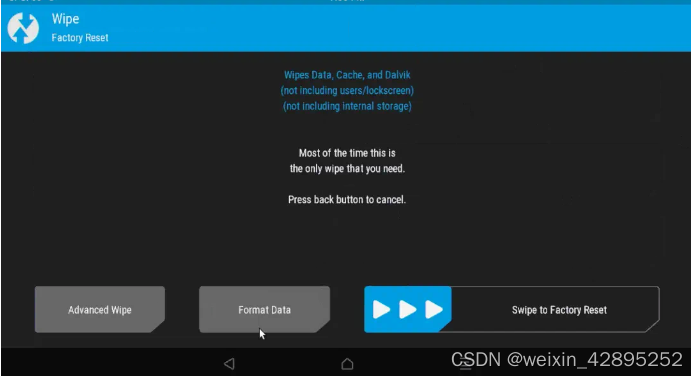
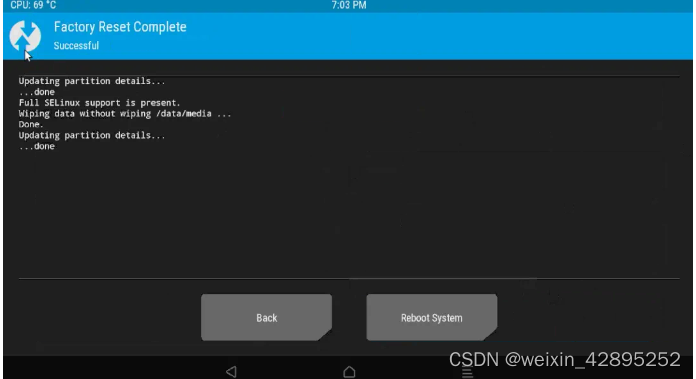
- 扩展磁盘空间
继续在刷机界面选择install,点击select storage
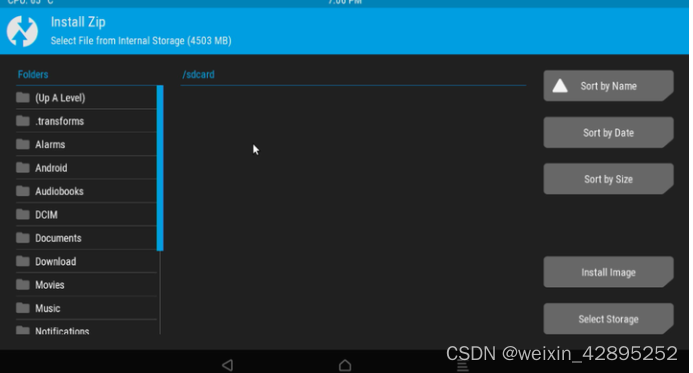
选择usb,点击ok
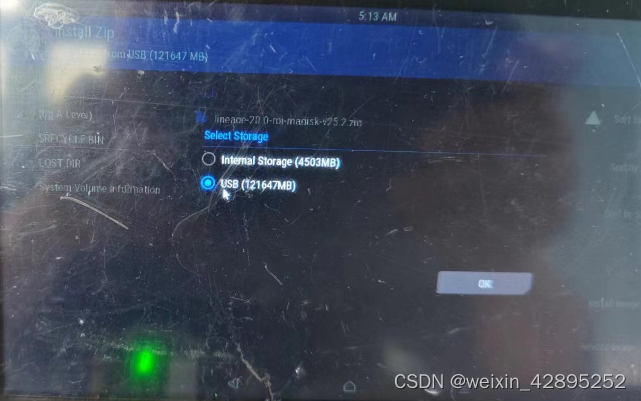
执行安装lineage-21.0-rpi-resize.zip包
先点击lineage-21.0-rpi-resize.zip,然后拖动安装,安装完成后
继续点击wipe dalvik,拖动安装
然后点击左上角返回
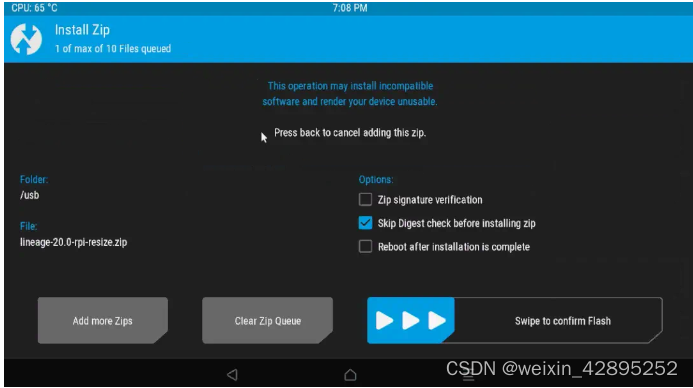
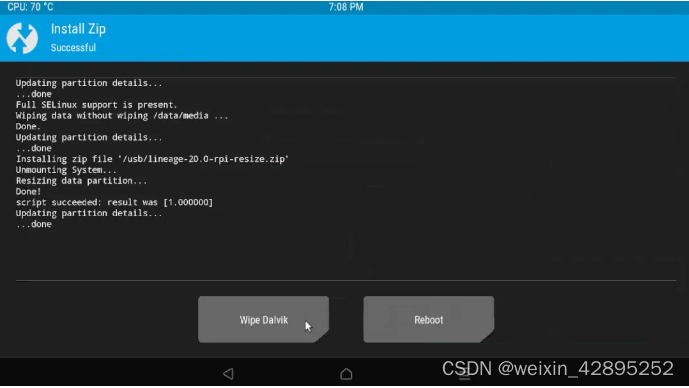
- 安装Magisk,
Magisk是一个开源的Android系统修改工具,它主要用于在不破坏系统完整性的情况下进行系统修改和定制。Magisk的目标是提供一个可靠的方式来实现Root权限管理、模块化修改和隐藏Root状态等功能
返回刷机界面,点击install,选择lineage-21.0-rpi-magisk-v25.2.zip包
点击拖动安装,安装完成后
点击wipe dalvik,再次拖动安装
然后点击左上角返回
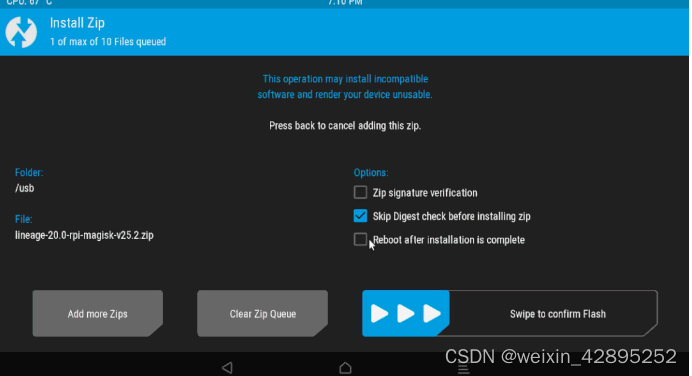
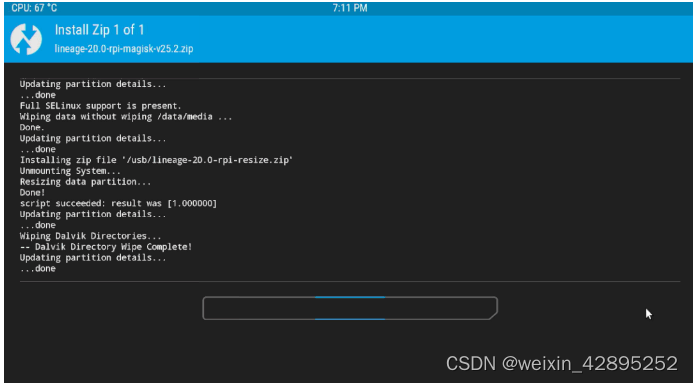
- 安装Google Play
刷机界面,点击install
选择MindTheGapps-14.0.0-arm64-20240225_232108.zip包点击
拖动安装,安装完成后,点击wipe dalvik,再次拖动安装
然后点击左上角返回
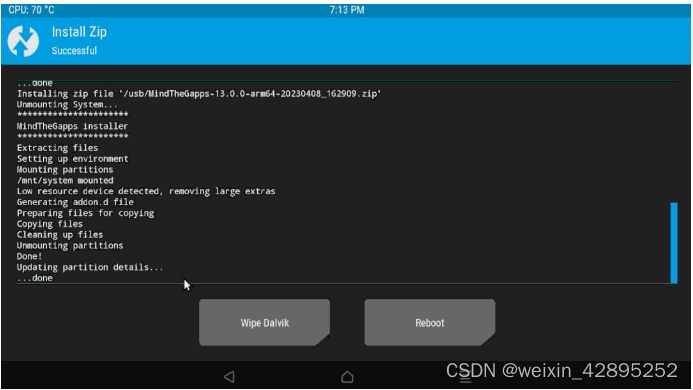
- 返回到主界面,选择mount,勾选boot,system,data,USB
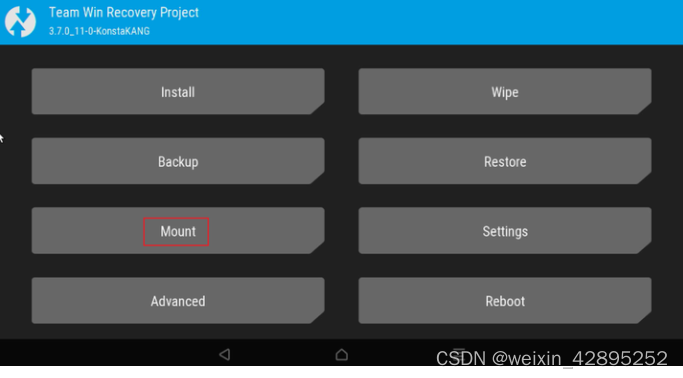
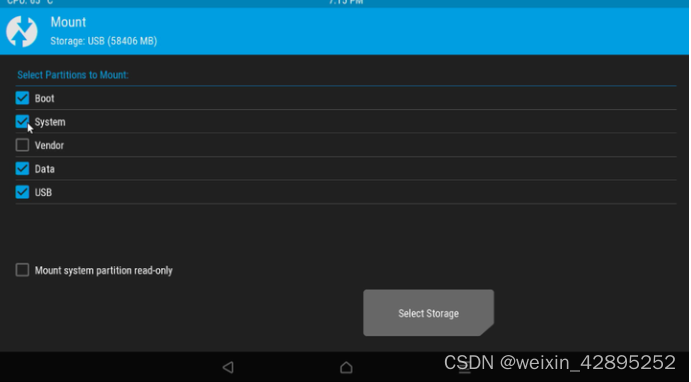
- 返回主界面,选择Reboot,选择System,将重启设备。将会重新配置一次LineageOS.
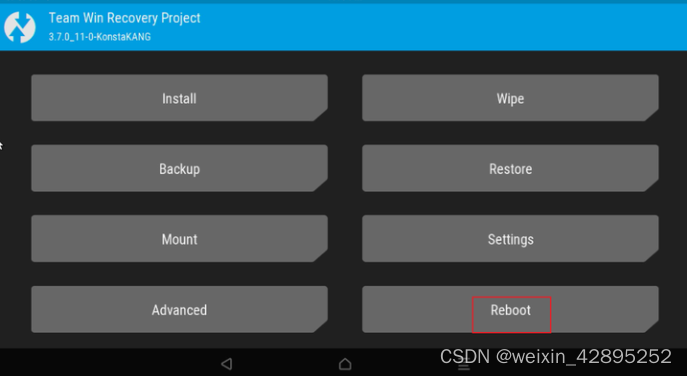
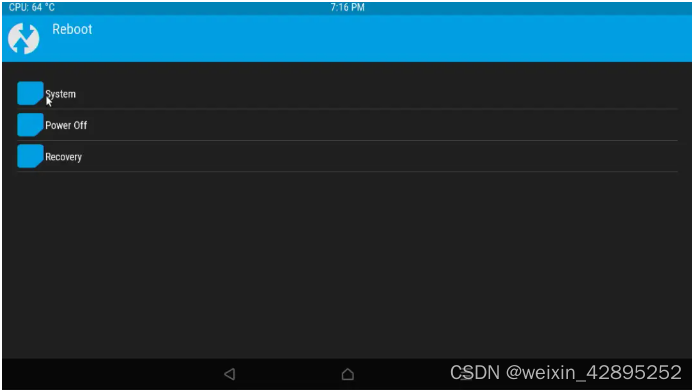
- 重新配置完成后,将会看到Google Play安装好,磁盘空间完全划分
- 网络连接后可能有提示网络访问受限,已连接/无法访问互联网,但测试可以上外网
- 在Andriod14版本上安装Google Play后,运行时,可能会出现“此设备未经Play保护机制认证”,但Andriod 13没有这个问题,如果没有版本要求可以安装LineageOS 20.
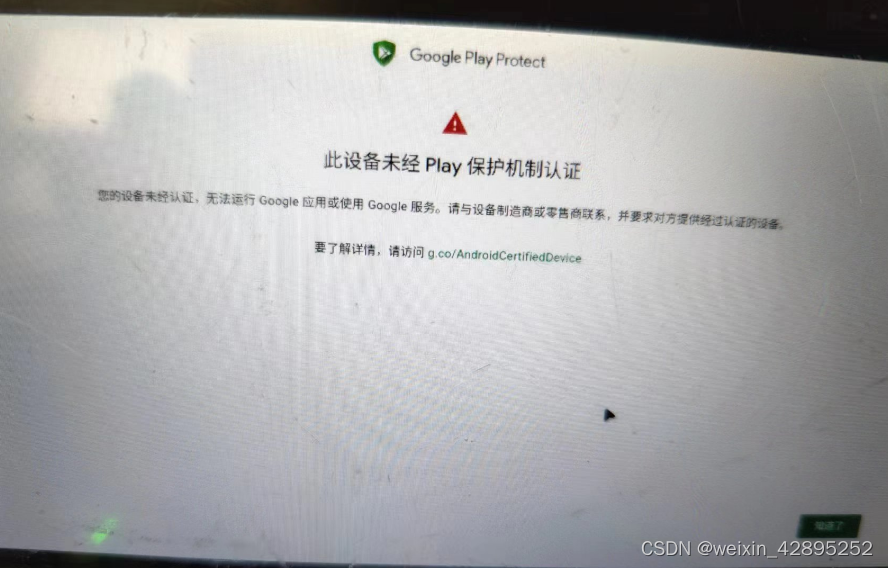
- 确保能连接到Google,海外可直接访问,国内就需要想办法VPN了
- 打开GooglePlay,出现以上页面后,点绿色部份的链接,打开新网页,选择”设备未经认证”,注册您的设备。
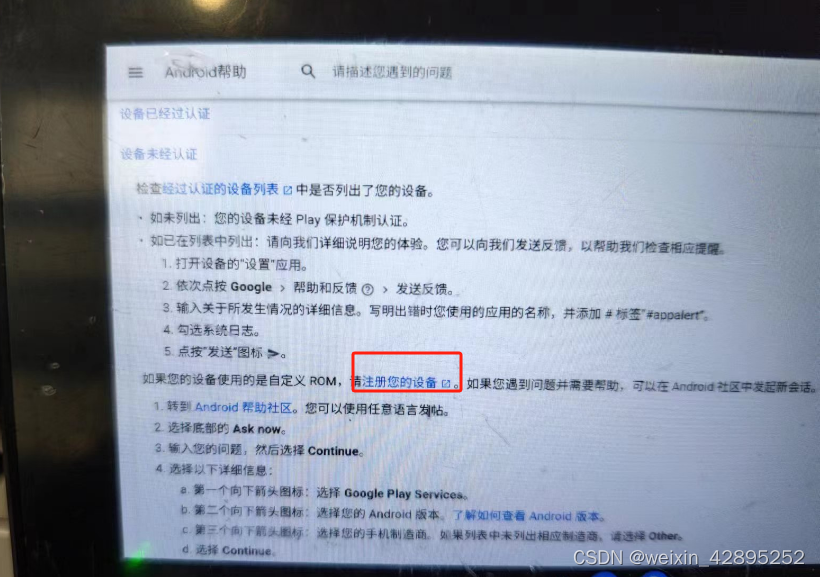
- 需要登录你的Google帐户,输入你google帐户邮箱和密码
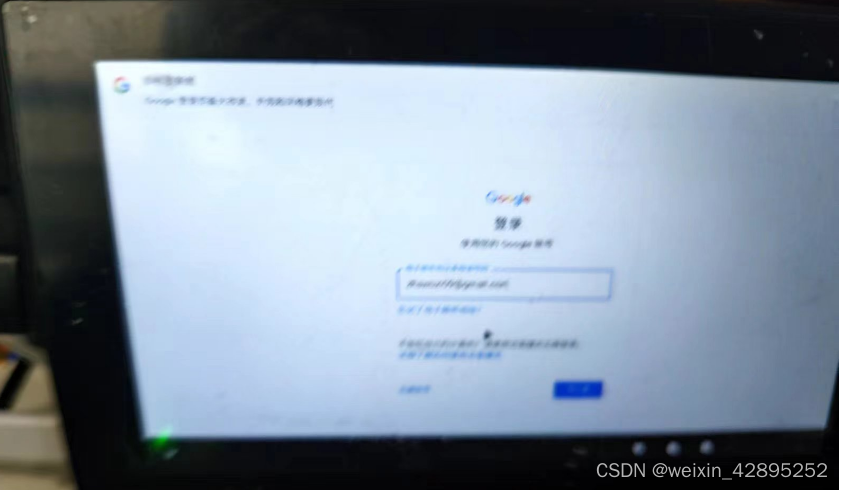
- 进入到注册页,会告诉你如何查看Andriod ID,我们在前面已经获取

- 输入前面的ID号,勾选人机交互,点击注册。提示成功
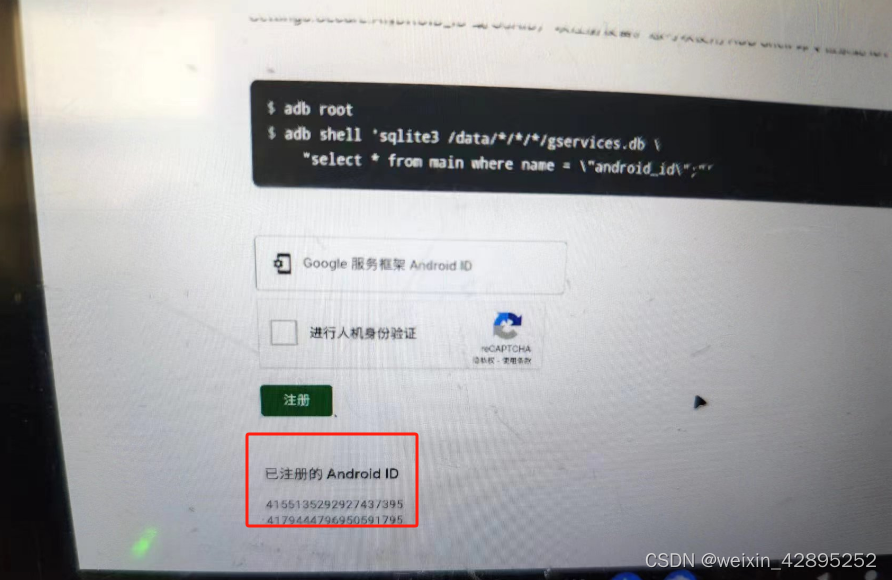
- 注册完成后,这时候还不能使用,需要停止Google服务和Play应用并清除数据,安装Google Play证书
- 返回到系统的设置,应用---更多应用—Google Play服务和Google Play商店
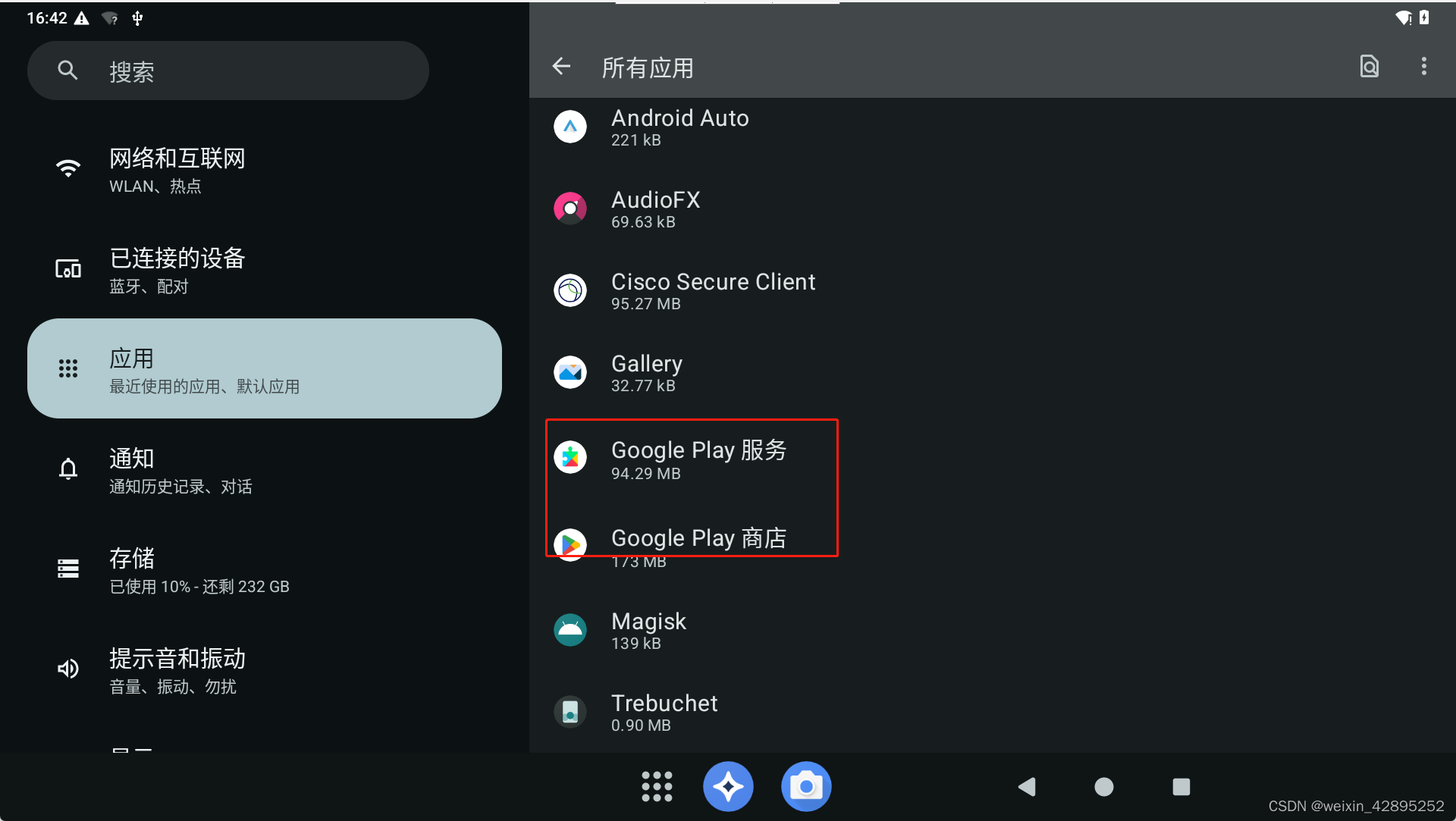
- 进入到Google Play服务和Google Play商店,强行停止,并清理缓存和数据
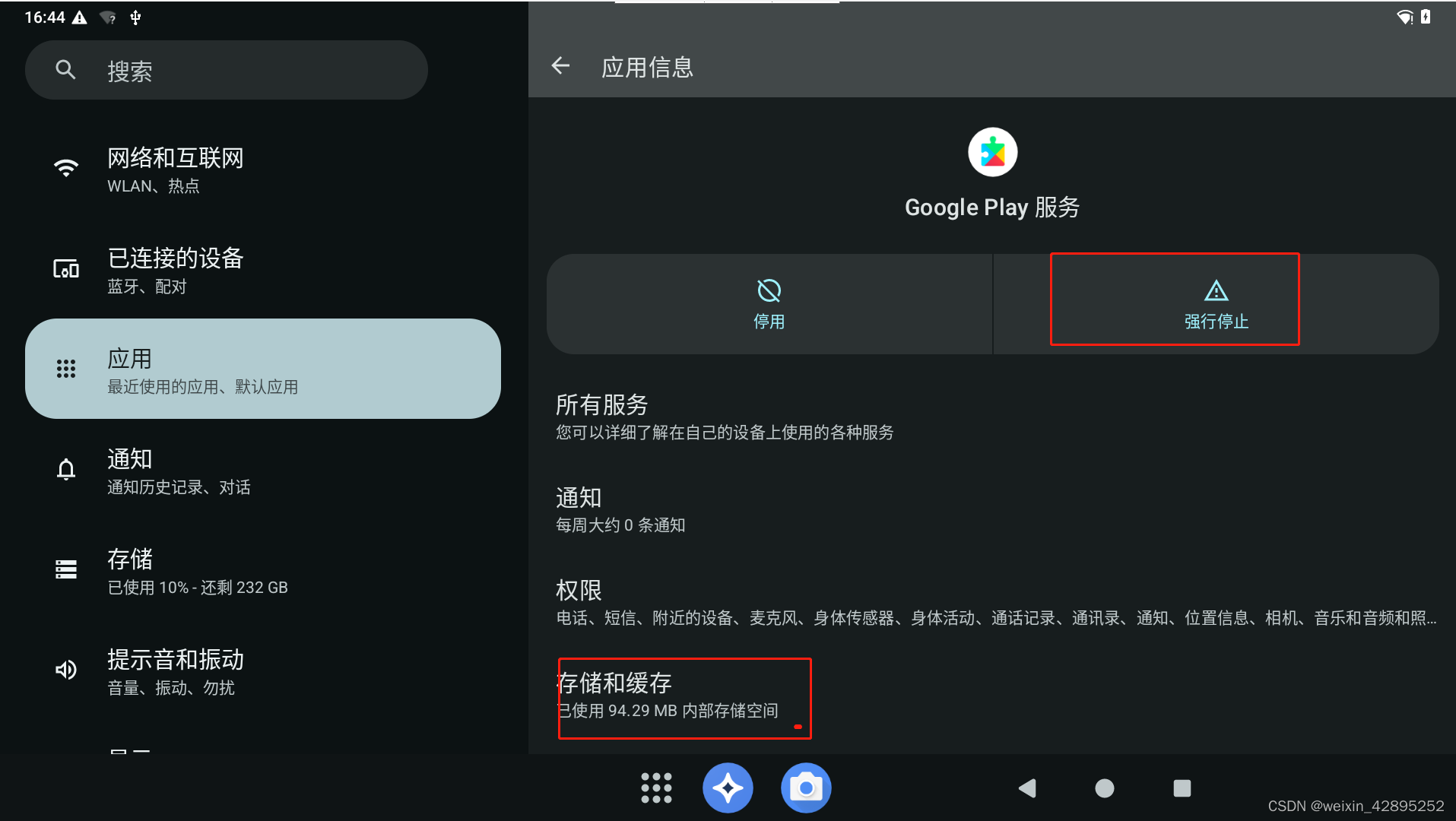
- 进入到Google Play服务和Google Play商店,强行停止,并清理缓存和数据
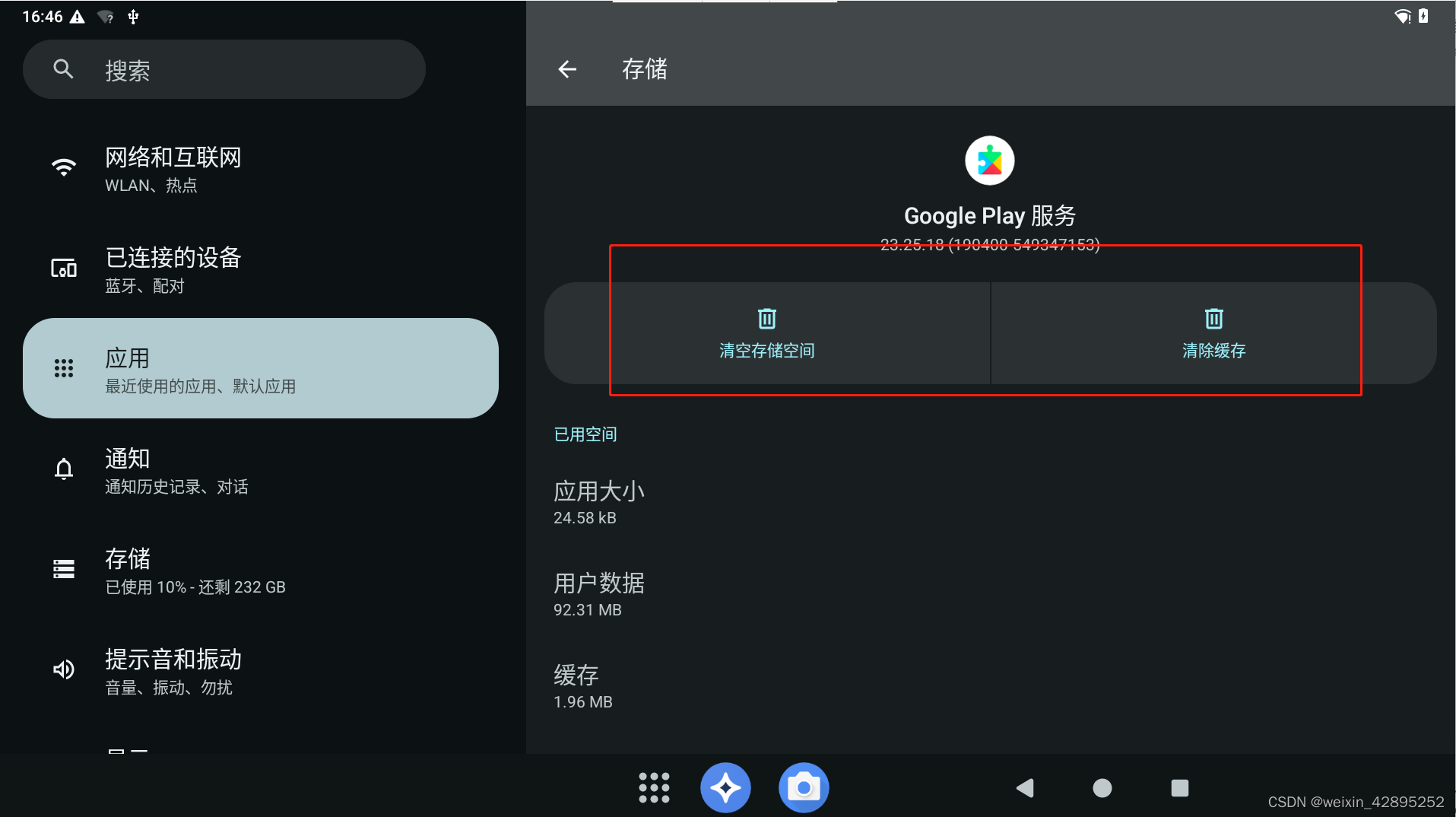

- 安装GooglePlay系统证书,将release.x509.pem上传到Raspberry,导航到设置—安全和隐私---更多安全和隐私设置----加密和凭---安装证书
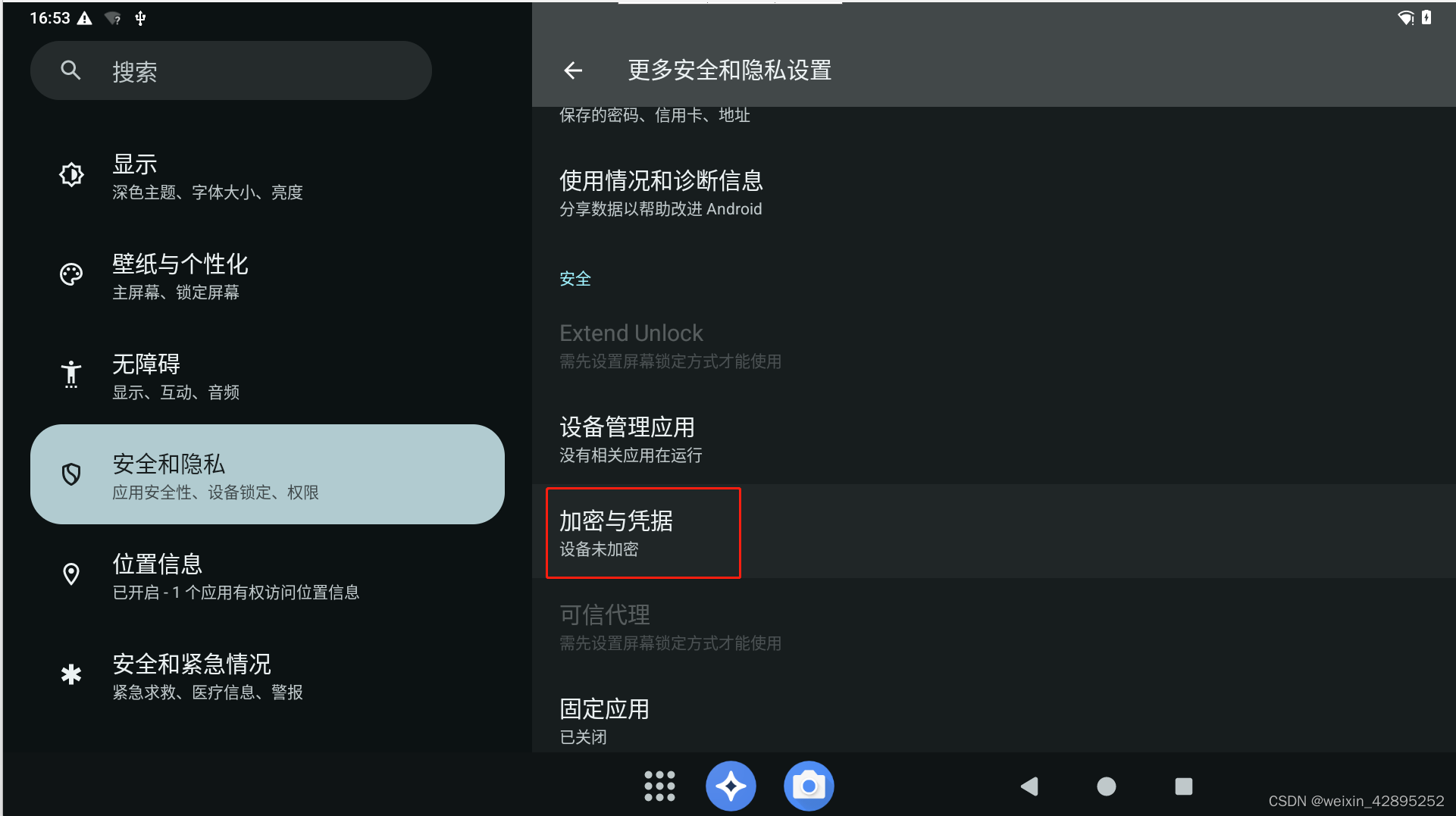
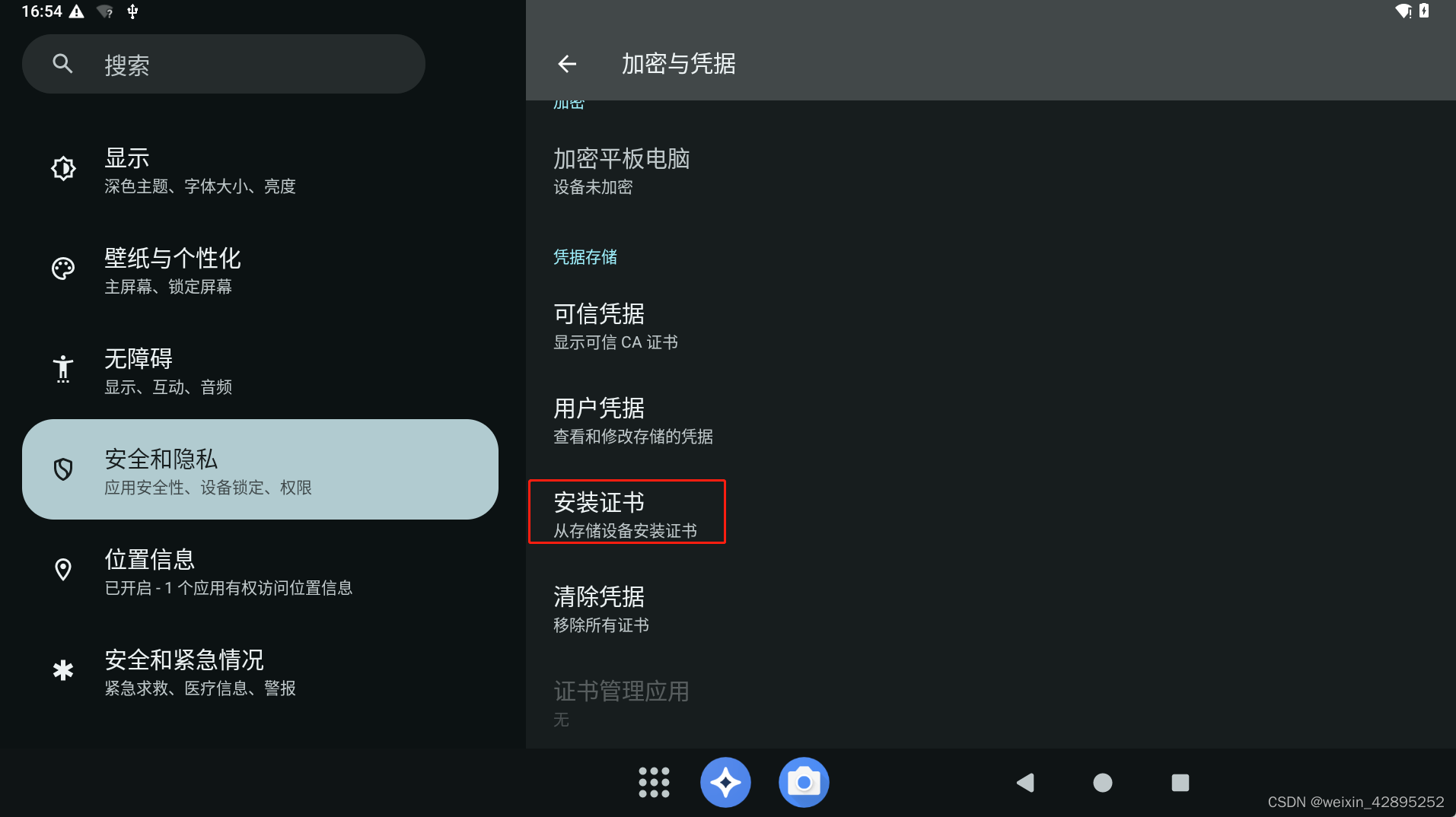
- 安装CA证书,选择release.x509.pem进行安装
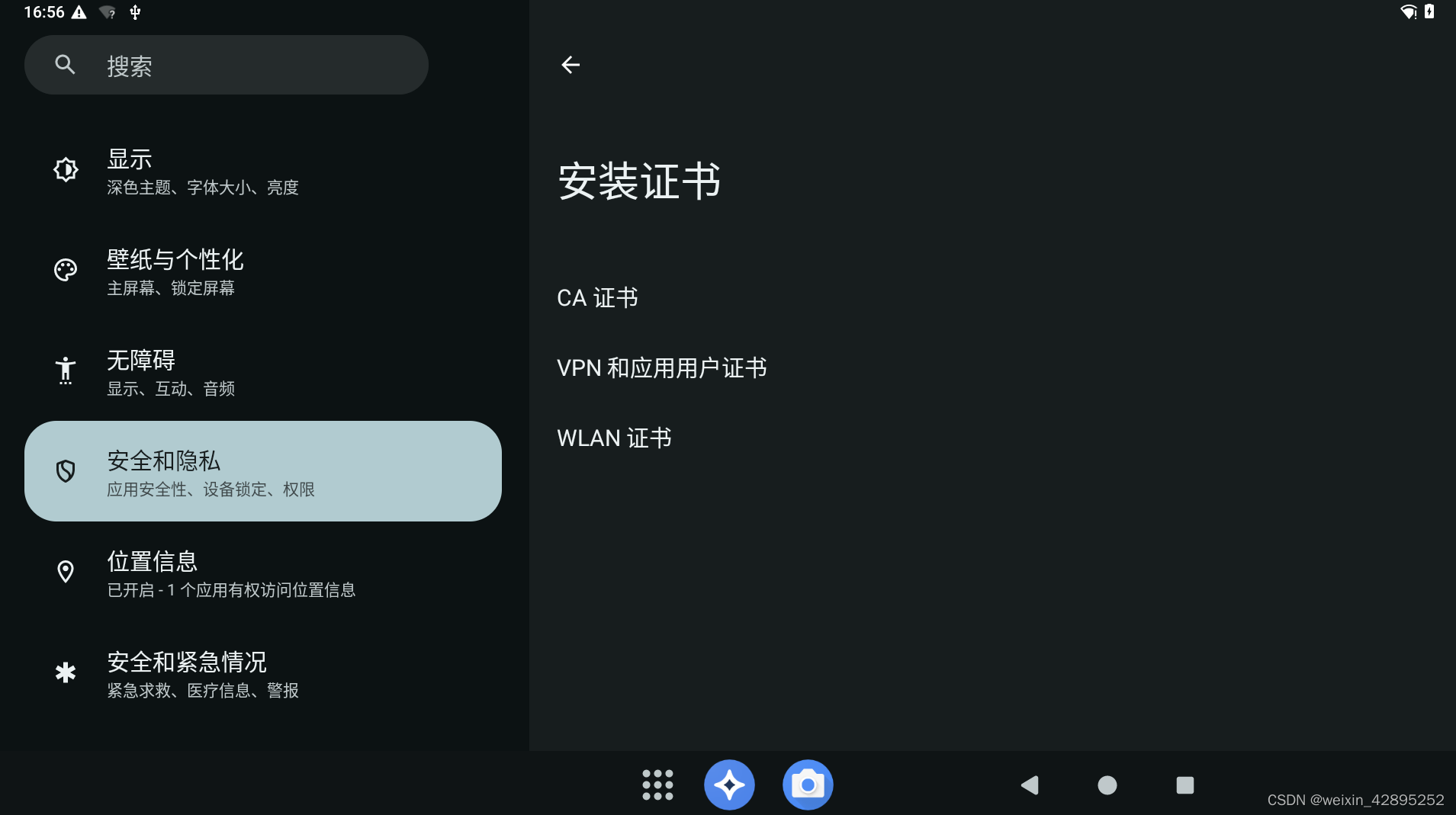
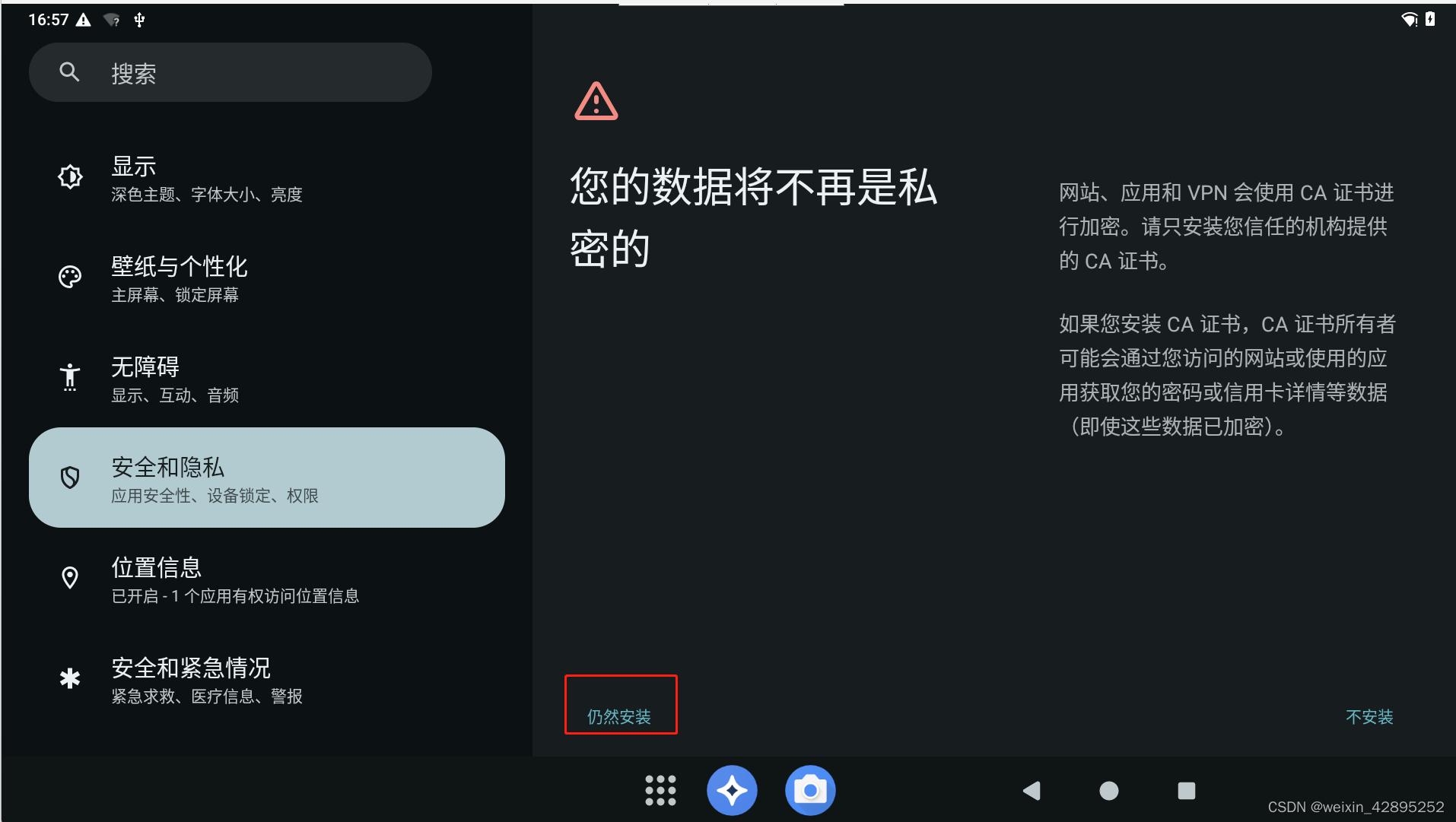
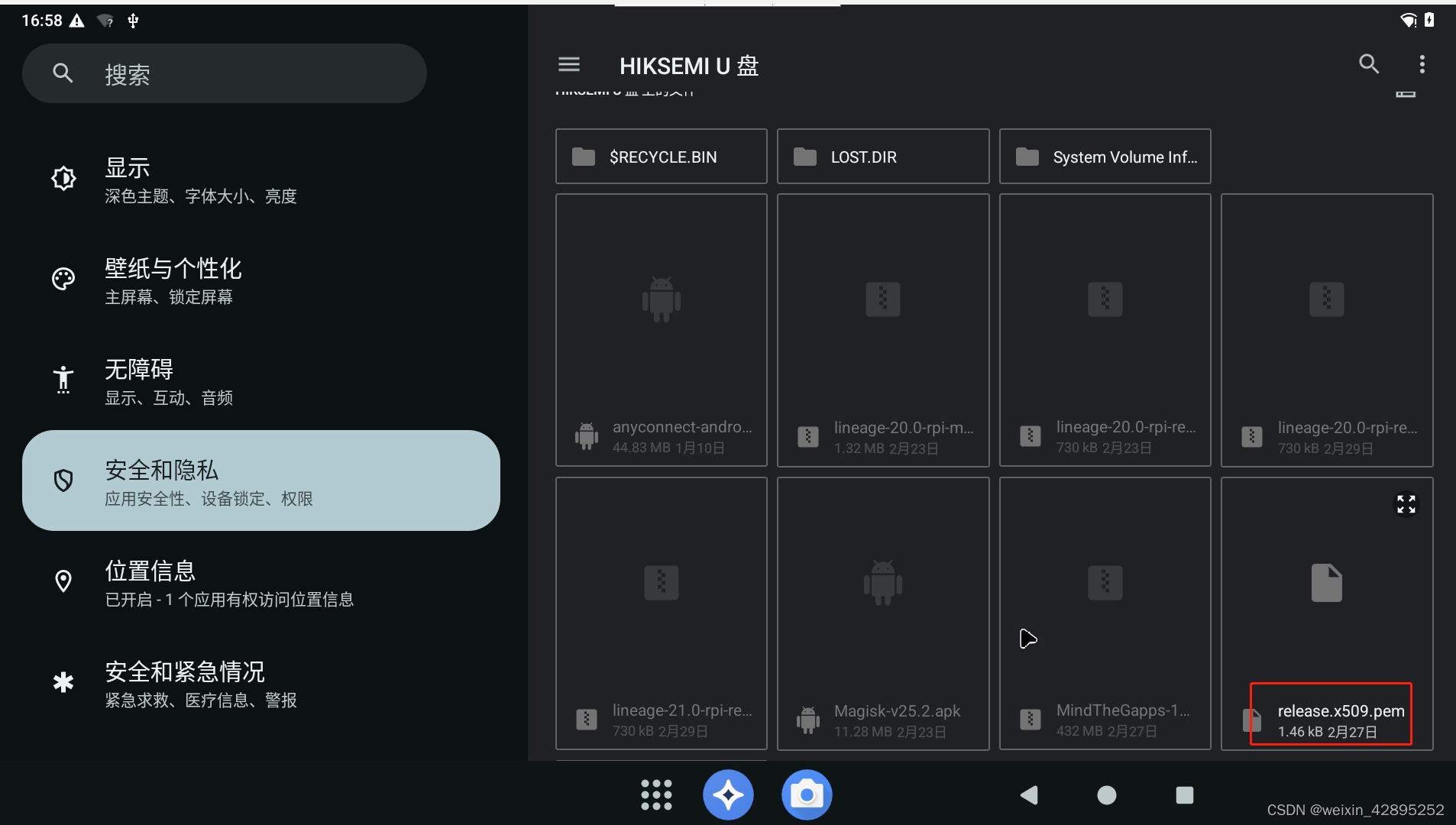
- 完成后重启系统,再次打开Google Play正常
问题处理:
在使用adb连接如果出现以下错误
adb: unable to connect for root: more than one device/emulator
解决方案
adb devices

adb kill-server
再重启系统
遗留问题
使用有线网络连接后,不能通过主机名访问内部系统,与DNS有关,目前解决方案,可修改/system/etc/hosts文件,操作复杂。
参考文档:
树莓派4安装LineageOS后设置resize,root和google play - 知乎 (zhihu.com)
树莓派4安装LineageOS后设置resize,root和google play - 知乎
